Windows 10 enthält Funktionen für den Ruhezustand, mit denen wir die unangemessene Verwendung von Hardwareressourcen wie Festplatten und Speichern vermeiden können .
Dies liegt daran, dass wir manchmal vom Computer wegkommen und mehrere Stunden ohne Zugriff auf dessen Verwendung verbringen können. Um den Computer zu aktivieren, drücken Sie einfach eine Taste, bewegen Sie die Maus oder einige LAN-Geräte können den Computer “aufwecken”, um Aufgaben auszuführen Unterstützung
Es ist möglich, dass wir an keinem Gerät interessiert sind, das unsere Geräte aktivieren kann, da wir nur möchten, dass dies manuell möglich ist, um zu entscheiden, wann wir dies tun.
1. Deaktivieren Sie Geräte über die Windows-Eingabeaufforderung
Um diesen Vorgang auszuführen, müssen Sie als Administrator auf die Eingabeaufforderung zugreifen, indem Sie mit der rechten Maustaste klicken und die Option Als Administrator ausführen auswählen.
Im angezeigten Fenster geben wir den folgenden Befehl ein, mit dem die Liste der Geräte angezeigt wird, die den Ruhezustand deaktivieren können:
powercfg -devicequery wake_armed
Dies ist das Ergebnis: 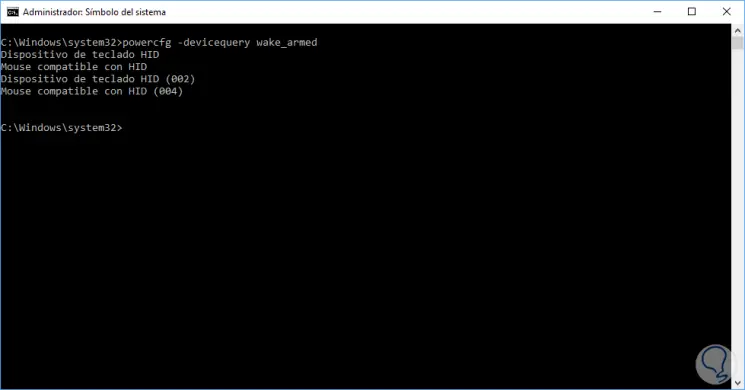
Um zu verhindern, dass eines dieser Geräte das Gerät erneut aktiviert, führen wir die folgende Syntax aus:
powercfg -devicedisablewake "Gerätename"
Wenn wir zum Beispiel möchten, dass der Computer nicht aktiviert wird, wenn die Maus gedrückt wird, geben wir Folgendes ein:
powercfg -devicedisablewake "Maus kompatibel mit HID (004)"
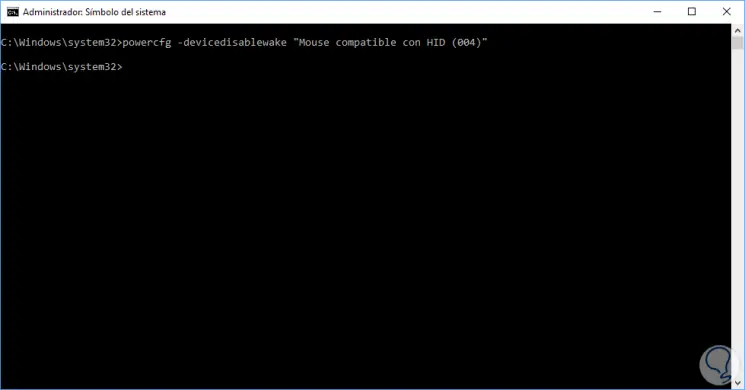
2. Deaktivieren Sie Geräte über den Windows-Geräte-Manager
Bei der folgenden Methode wird der Geräte-Manager verwendet, auf den Sie zugreifen können, indem Sie mit der rechten Maustaste auf das Startmenü klicken oder die Tasten verwenden + X und wählen Sie Geräte-Manager aus der angezeigten Liste.
Dort platzieren wir das zu deaktivierende Gerät, klicken es mit der rechten Maustaste an und wählen die Option Eigenschaften:
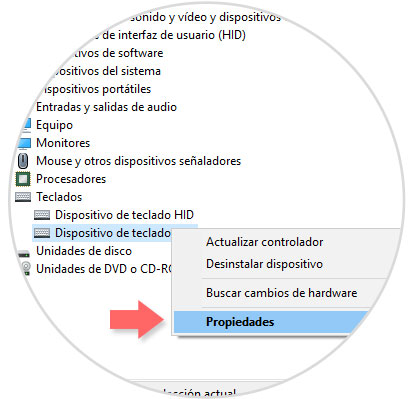
Im erweiterten Fenster wechseln wir zur Registerkarte Energieverwaltung und dort deaktivieren wir das Kontrollkästchen Dieses Gerät darf das Gerät reaktivieren. Klicken Sie auf OK, um die Änderungen zu übernehmen.
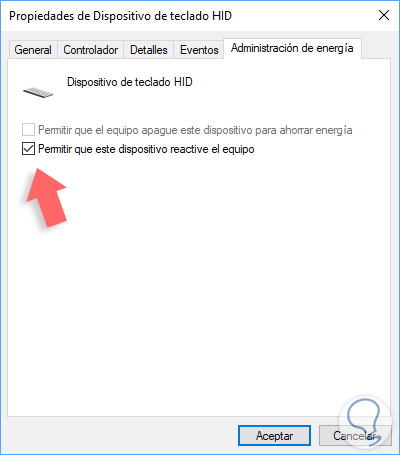
Auf diese Weise haben wir die Geräte deaktiviert, die Windows 10 im Ruhezustand aktivieren können.
